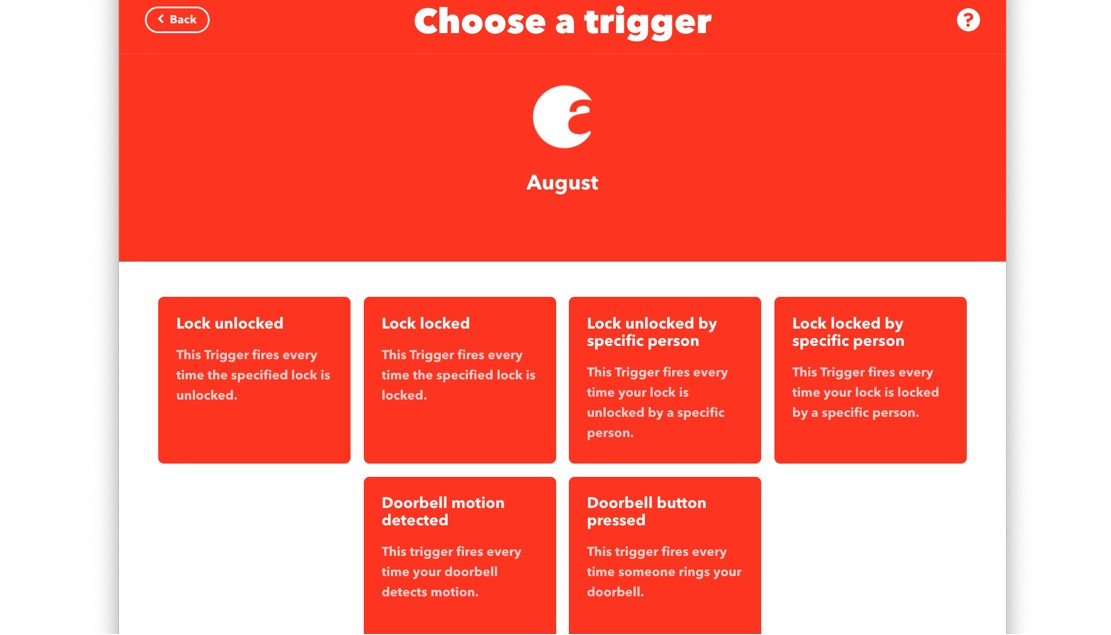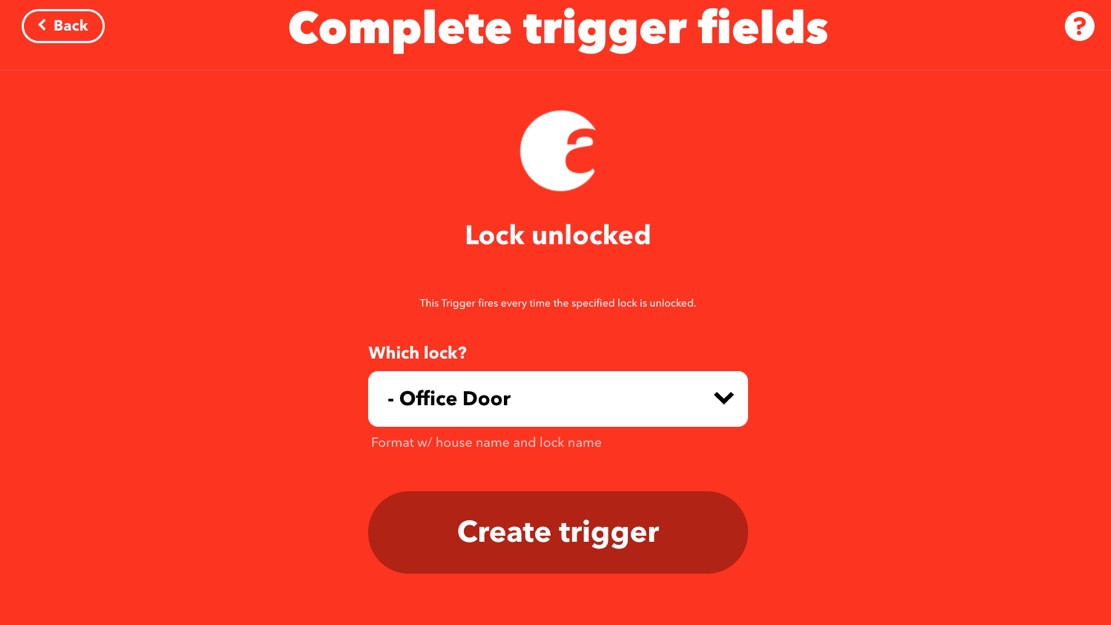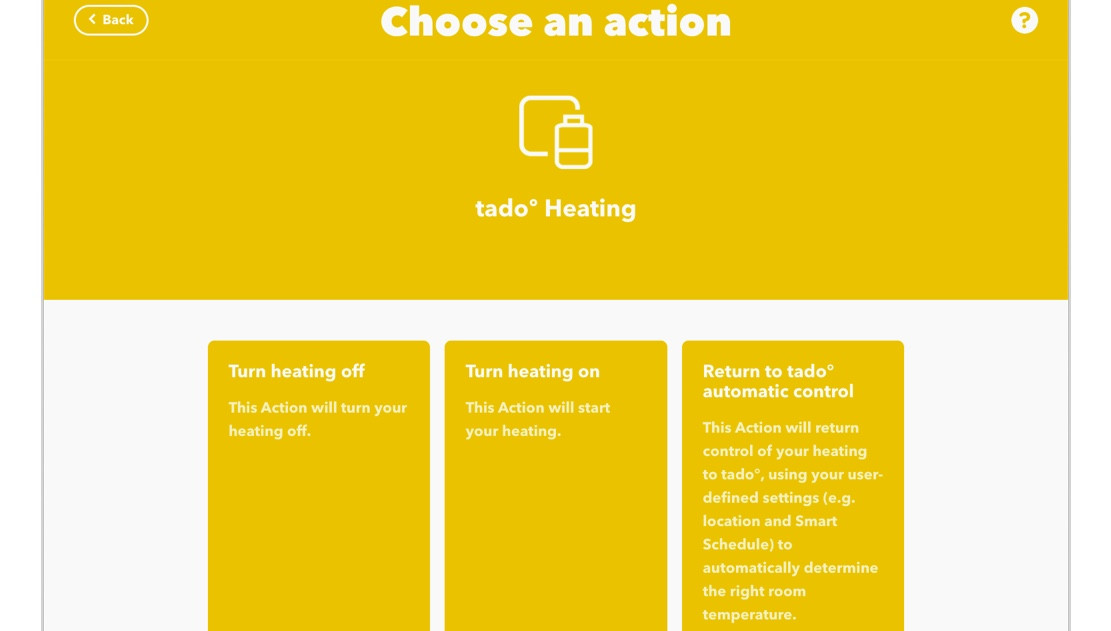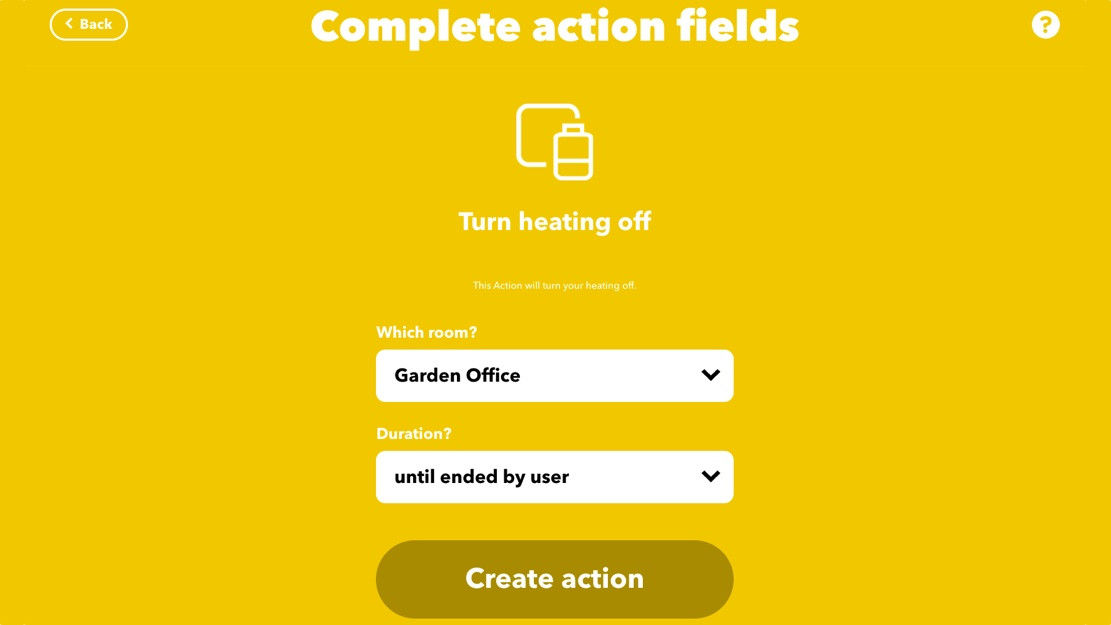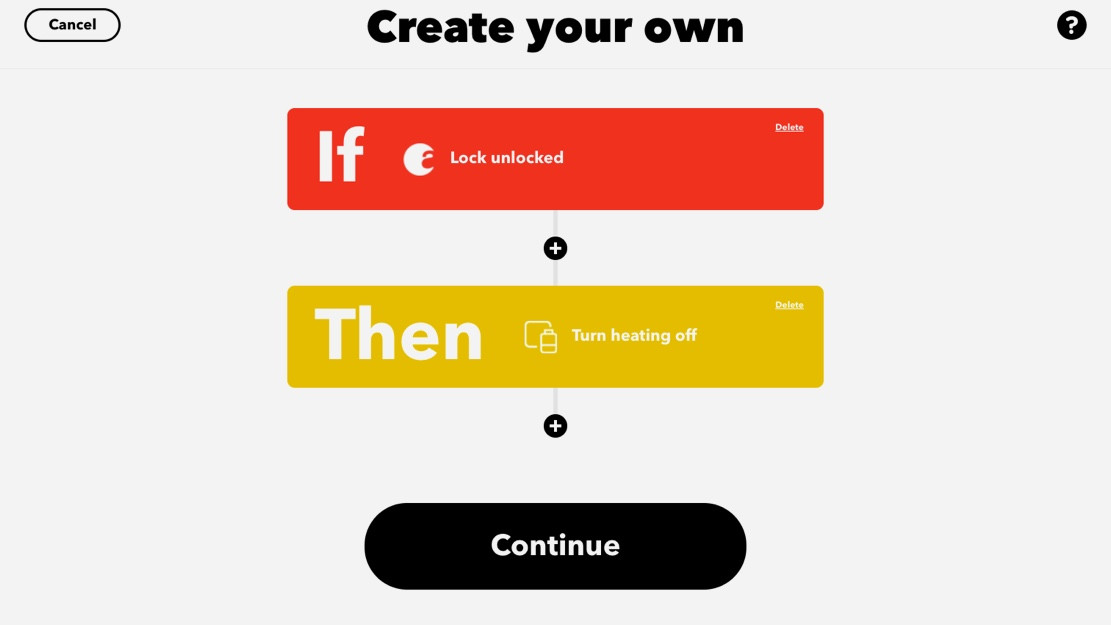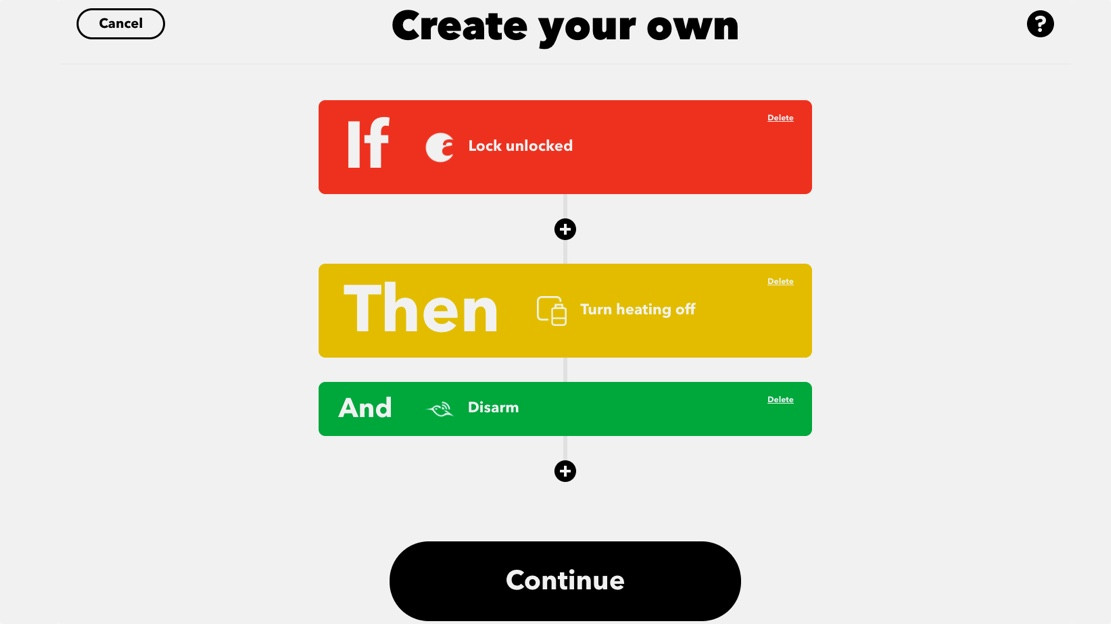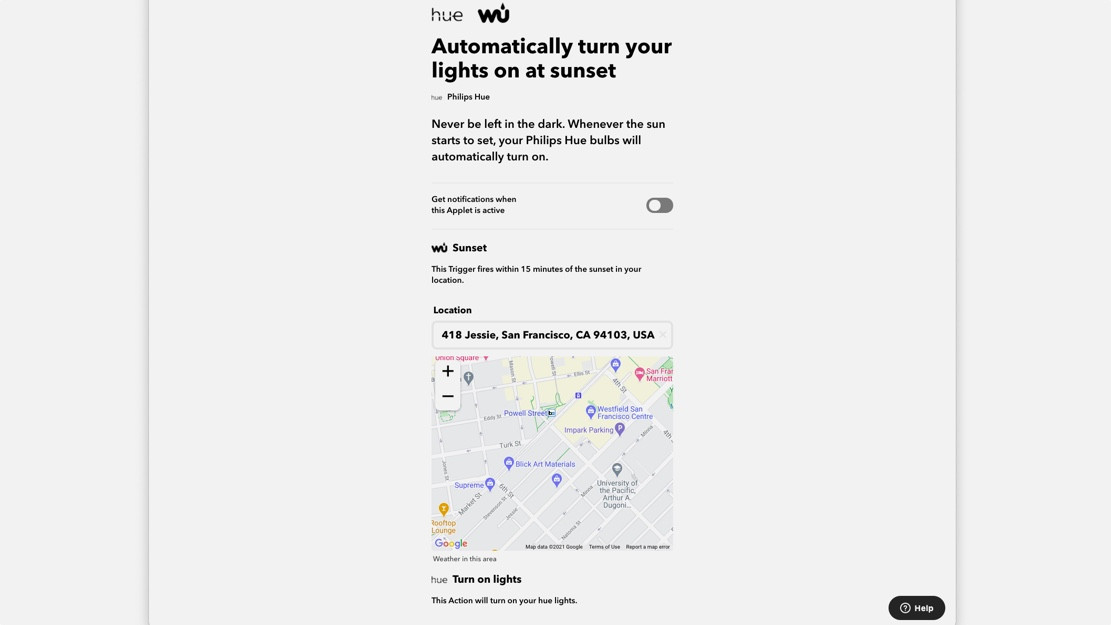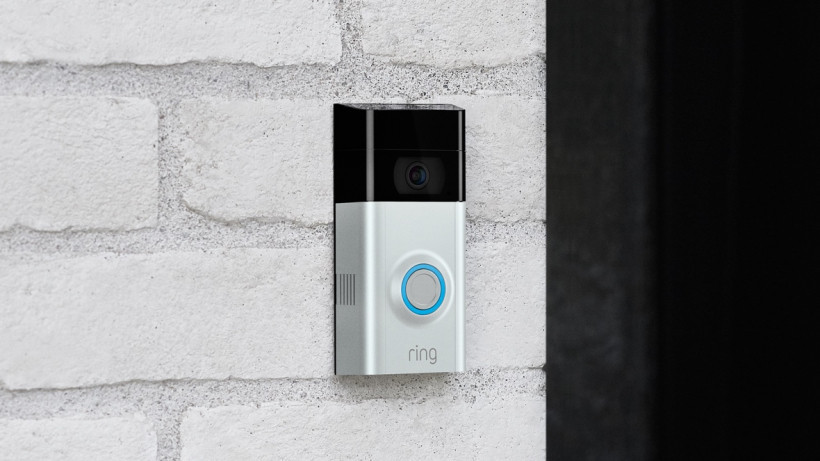IFTTT Essential Guide: Die besten IFTTT-Applets für Ihr automatisiertes Smart Home
Eines der frustrierendsten Dinge beim Smart Home ist der Versuch, Geräte verschiedener Hersteller dazu zu bringen, zusammenzuarbeiten und Ihr Zuhause zu automatisieren. Glücklicherweise gibt es IFTTT – den Dienst, mit dem alles reibungslos funktioniert.
IFTTT – oder If This Then That, für diejenigen, die es noch nicht kennengelernt haben – ist ein webbasierter Dienst, der es verschiedenen Plattformen, Apps und Gadgets ermöglicht, Reaktionen ineinander auszulösen, die sonst nicht möglich wären.
IFTTT wurde bereits 2011 eingeführt – bevor das Smart Home überhaupt so beliebt war, und ist nach wie vor eine kostenlose Möglichkeit, Geräteteile miteinander zu kommunizieren. In jüngerer Zeit ist eine kostenpflichtige Stufe verfügbar, IFTTT Pro, die etwas schneller arbeitet und ein paar Tricks mehr bietet.
IFTTT hat seine Konkurrenten, darunter Yonomi, Home Assistant, Home Bridge, WebCore und Simple Commands, obwohl keines so einfach oder so umfangreich an Unterstützung ist wie IFTTT. Letztendlich, wenn Sie Ihr Smart Home betreiben, werden Sie irgendwann mit mindestens einem IFTTT-Applet in Ihrem Haus enden.
Im Folgenden richten wir Sie mit einigen der besten heute verfügbaren IFTTT-Applets ein und zeigen, wie Sie das System selbst konfigurieren und verwalten und die gewünschten Applets erstellen.
Springen Sie zu den Informationen, die Sie benötigen
-
- *
IFTTT: Erste Schritte
Um mit IFTTT zu beginnen, gehen Sie einfach auf die Website und melden Sie sich über Ihre E-Mail-/Facebook- oder Google-Daten an und/oder laden Sie die mobile IFTTT-App im App Store oder bei Google Play herunter. Es ist für iPhone und Android verfügbar.
Für Sie ist IFTTT in Dienste und Applets unterteilt. Dienste sind nicht nur Dienste wie Spotify, sondern umfassen auch mobile Apps, ganze Plattformen und intelligente Geräte. Im Grunde alles, was Sie kontrollieren oder von etwas anderem kontrolliert werden möchten.
Zu den Kategorien von IFTTT-Diensten gehören Geräte, Baby, Kommunikation, Business-Tools, Cloud-Speicher, Umgebungskontrolle, Sicherheit und Überwachung, Beleuchtung, Foto und Video sowie Einkaufen.
Applets sind das, was „Ihre Dienste zusammenbringt”, indem sie Geräte und Plattformen verbinden. Welche Applets für Sie nützlich sind, hängt ganz davon ab, welche Smart-Home-Technologie Sie tatsächlich in Ihrem Zuhause haben und welche Apps und Dienste Sie verwenden. Scrollen Sie jedoch nach unten, um einige Applets zu sehen, die wir für besonders cool oder nützlich halten.
IFTTT: Welche Geräte sind kompatibel?
IFTTT ist verdammt umfassend, wenn es um Smart-Home-Technologie und die Dienste geht, die Sie möglicherweise damit nutzen möchten. Es gibt auch viel Kompatibilität mit Smartphone-basierten Auslösern.
Wir werden hier nicht jeden einzelnen IFTTT-Service auflisten – gehen Sie dafür auf die IFTTT-eigene Services-Seite – aber hier sind einige der großen Namen in jeder der Hauptkategorien.
In Bezug auf die Plattformen spielt IFTTT gut mit Google Assistant, Alexa und Samsung SmartThings, aber das ist noch nicht alles. Sie finden jetzt jede Menge praktische Automatisierungen für namhafte Technologieunternehmen wie August, Philips Hue, Wyze, Ecobee und mehr. Leider gibt es derzeit keine Nest-Unterstützung, da Google die erforderliche Works with Nest-Komponente beendet hat.
Einige IFTTT-Applets replizieren jedoch Automatisierungen, die Sie nativ auf diesen Geräten finden. Wir empfehlen daher, die App vorher zu überprüfen, da die nativen Automatisierungen manchmal besser funktionieren. IFTTT ist wirklich für die Fälle gedacht, in denen die firmeneigenen Automatisierungen nicht ausreichen.
IFTTT: Welche anderen Dienste gibt es?
IFTTT unterstützt nicht nur viele Smart-Home-Geräte, sondern auch eine ganze Reihe anderer Dienste und Funktionen. Sie können beispielsweise Informationen zu einer Google-Tabelle hinzufügen oder automatisch Geld zu einem Monzo-Spartopf hinzufügen.
Es gibt auch einige integrierte IFTTT-Dienste, darunter einen Zeit-/Datumsdienst zum Ausführen von Applets nach einem Zeitplan und einen Wettervorhersagedienst. Wenn Sie IFTTT auf Ihrem Telefon installieren, können Sie auch weitere Optionen freischalten, einschließlich der Verwendung Ihres Standorts zum Auslösen einer Regel (wenn Sie jedoch die Standorte mehrerer Personen berücksichtigen möchten, ist der Life360-Dienst eine bessere Option).
Android hat mehr Optionen als Alexa, sodass Sie Nachrichten senden oder Applets ausführen können, wenn Sie einen Anruf tätigen oder entgegennehmen.
Es lohnt sich, IFTTT zu erkunden, um zu sehen, welche Geräte und Optionen für Ihr Kit verfügbar sind.
IFTTT: So erstellen Sie ein Applet
Eines der besten Dinge an IFTTT ist, dass es viele vorgefertigte Applets gibt, die Sie verwenden können. Bevor wir darauf eingehen, ist es sinnvoll, wenn Sie zunächst verstehen, wie Sie Ihr eigenes Applet erstellen – keine Sorge, es ist viel einfacher zu verstehen, als Sie vielleicht denken.
Jedes Applet besteht aus zwei Komponenten. Erstens gibt es das ‘If This'-Bit, das der Trigger ist, der das Applet zum Ausführen veranlasst. Dienste, die mit Ihrem Konto verbunden sind, haben Auslöser (obwohl nicht alle), die so einfach wie das Erreichen einer bestimmten Zeit oder komplizierter sein können, wie z. B. das Erkennen von Bewegungen durch Ihre Arlo Kamera.
Dann kommt das ‘Then That'-Bit, das ist die Aktion, die Sie ausführen möchten. Auch hier hängen die Aktionen von den Diensten ab, mit denen Sie verbunden sind, und können vom Senden einer E-Mail bis zum Scharfschalten eines Sicherheitssystems reichen.
Wir führen Sie durch die Erstellung eines einfachen Dienstes. Hier schalten wir unsere Tado-Heizung automatisch ein, wenn das Yale-Linus-Schloss entriegelt wird.
Um ein Applet zu erstellen, klicken Sie in IFTTT auf den Link Erstellen. Klicken Sie neben Wenn dies auf Hinzufügen, dann können Sie nach dem Dienst suchen, den Sie verwenden möchten. Hier verwenden wir den August-Skill, der auch mit Yale Linus funktioniert. Wenn Sie einen Dienst auswählen, sehen Sie eine Liste der verfügbaren Auslöser, die sich je nach Gerät und Dienst unterscheiden. Hier haben wir Lock unlocked ausgewählt.
In der Regel müssen Sie dann noch eine weitere Auswahl treffen.
Mit unserer Option müssen wir die Sperre auswählen, auf die der Trigger angewendet wird; Wenn wir den in IFTTT integrierten Date & Time-Dienst verwendet hätten, müssten wir das Datum und die Uhrzeit (plus alle Wiederholungsinformationen) auswählen, auf denen unser Applet laufen soll.
Als Nächstes müssen Sie die „Then That”-Aktion hinzufügen, also klicken Sie auf „Hinzufügen”. Auch hier müssen Sie nach dem Dienst suchen, den Sie verwenden möchten. In diesem Fall verwenden wir Tado Heating. Wenn Sie einen Dienst auswählen, sehen Sie eine Liste der verfügbaren Aktionen. Hier wählen wir Heizung ausschalten.
Schließlich müssen Sie Ihre Aktion feinabstimmen. In diesem Fall müssen wir angeben, in welchem Raum wir die Heizung ausschalten wollen und wie lange die Aktion dauern soll.
Klicken Sie abschließend auf Aktion erstellen.
Wenn Sie wieder auf dem Erstellen-Bildschirm sind, sehen Sie die Übersicht des Applets, das Sie erstellt haben. Klicken Sie auf Weiter, um es zu erstellen, geben Sie dem Applet einen Namen (die Standardoption ist lang und sehr aussagekräftig) und wählen Sie aus, ob Sie Benachrichtigungen über die Ausführung der Regel erhalten möchten.
Klicken Sie auf Fertig stellen und Sie können loslegen.
Mit diesem Applet wird jedes Mal, wenn der Yale Linus entsperrt wird, das Applet ausgelöst und die Tado-Heizung eingeschaltet – ein großartiges kleines Tool für ein Außenbüro. Letztendlich sind die einzigen Einschränkungen die verfügbaren Auslöser und Aktionen für jeden Dienst, der Rest liegt ganz bei Ihrer Vorstellungskraft und dem, was Sie erreichen müssen.
IFTTT: Was ist IFTTT Pro?
So gut die kostenlose Version von IFTTT auch ist, es gibt ein paar Einschränkungen. Erstens laufen Applets nicht garantiert schnell und es kann ein paar Minuten (oder länger) dauern, bis sie funktionieren.
Zweitens können Sie nur eine Aktion pro Applet haben. Wenn Sie mehrere Dinge basierend auf einem Trigger tun möchten (z. B. das Einschalten der Tado-Heizung und das Deaktivieren Ihres Arlo-Systems), müssen Sie zwei Applets erstellen.
IFTTT Pro (3,99 $ pro Monat) behebt beide Probleme. Erstens werden seine Applets schneller ausgelöst als die kostenlosen. Zweitens können Sie mehrere Aktionen unter demselben Applet haben, sodass Sie mehr auf einmal erledigen können.
Schließlich fügt IFTTT Pro auch Abfragen und Filter hinzu, mit denen Sie Regeln überspringen können. Sie müssen den JavaScript-Code schreiben, daher ist dieser Teil nicht einfach. Allerdings gibt es mehr Power. Beispielsweise könnten Sie Code verwenden, um ein Applet anzuweisen, Aktionen nur zu bestimmten Tageszeiten oder an bestimmten Tagen auszuführen.
Lohnt sich das Upgrade? Nun, es hängt davon ab, wie oft Sie IFTTT verwenden und was Sie tun möchten.
Wir verwenden IFTTT in einem Gartenbüro, deaktivieren ein Arlo-System, schalten die Tado-Heizung ein und schalten das Wohnungsalarmsystem aus, wenn ein Yale-Schloss entriegelt wird; und das Gegenteil tun, wenn die Yale-Schleuse sperrt. Mehrere Aktionen und schnellere Laufzeiten sind unerlässlich.
IFTTT: Verwenden vorhandener Applets
Wie wir bereits erwähnt haben, gibt es Tausende vorgefertigter Applets. Wenn Sie die Explorer-Option verwenden und den Namen des gewünschten Geräts oder Dienstes (z. B. Philips Hue) eingeben, erhalten Sie eine Liste mit Applets.
Klicken Sie auf den Dienst-Tab und wählen Sie den passenden Dienst aus, und Sie erhalten dann Applets, die nur mit diesem Gerät funktionieren. Wählen Sie einfach das Applet, an dem Sie interessiert sind, klicken Sie dann auf Verbinden und passen Sie den Dienst für Ihr Zuhause an; Beispielsweise müssen Sie möglicherweise Ihren Standort festlegen oder bestätigen, mit welchen Geräten das Applet funktionieren soll. Nachdem dies erledigt ist, finden Sie hier eine Auswahl der besten IFTTTT-Applets.
Die besten Alexa IFTTT-Applets
Sagen Sie Alexa, dass es Ihr Telefon finden soll
Sie können Ihr Telefon nicht finden? Dieses Applet bringt Alexa dazu, Ihr Telefon automatisch anzurufen, sodass Sie dem Klingelton folgen und es finden können. Es ist jedoch darauf angewiesen, dass Ihr Telefon nicht stumm geschaltet ist …
Verfolgen Sie die Musik, die Alexa spielt
Nie mehr den Namen Ihres neuen Lieblingskünstlers auf die Rückseite einer Serviette kritzeln – zumindest nicht für Songs, die aus Ihrem Amazon Echo kommen. Dieses Applet fügt von Alexa gespielte Titel zu einer Spotify-Wiedergabeliste hinzu. Es gibt auch ein Applet, das Track-Informationen stattdessen in ein Google Drive-Dokument einfügt.
Synchronisieren Sie Alexa-Aufgaben mit Ihren Erinnerungen
Der Einkaufsbummel war noch nie so einfach. Dieses Applet sendet alle Ihre gespeicherten Alexa-Aufgaben an die Reminders-App auf Ihrem iPhone. Für Android-IFTTT-Benutzer gibt es stattdessen eine zum Synchronisieren mit dem Google-Kalender . Es gibt auch eine für Evernote-Fans.
Schalten Sie Ihr Telefon mit Alexa lautlos
Es gibt mehr als eine Möglichkeit, Ihr Telefon mit Alexa anzurufen, aber wenn Ihr Telefon stummgeschaltet ist, sind sie möglicherweise nutzlos. Glücklicherweise löst diese Problemumgehung das Problem, indem Sie Ihr Telefon aus dem Ruhemodus schalten. Es funktioniert nur mit Android, aber wenn Sie das sind, könnte es eine große Zeitersparnis sein.
Lassen Sie Alexa Ihre Hue-Lichter blinken
Wenn Sie mit Alexa einen Timer eingestellt haben und visuelle Hinweise wünschen, wenn die Uhr auf Null steht, lässt dieses Applet Ihre Hue-Lichter aufleuchten, damit Sie wissen, dass es Zeit ist, die Nudeln vom Kochen zu nehmen. Dieser ist auch großartig für alle, die hörgeschädigt sind.
Die besten Google Assistant IFTTT-Applets
Fügen Sie Titel zu Ihrer Spotify-Wiedergabeliste hinzu
Es tut genau wie beschrieben. Sag einfach: „Ok Google, füge [Name der Wiedergabeliste], [Künstlername], [Songtitel] hinzu.” Wie von Zauberhand erscheint es in Ihrer Spotify-Playlist.
Fügen Sie einen neuen Kontakt hinzu
Wenn es wie wir viel zu mühsam ist, zum Telefon zu greifen und die Ziffern einzugeben, können Sie den Assistenten über IFTTT einen neuen Kontakt für Sie hinzufügen lassen. Wenn es live ist, sagen Sie einfach: „Ok Google, füge [Name] zu meinen Kontakten hinzu. Die Nummer ist #”.
Fügen Sie Ereignisse zu Ihrem iOS-Kalender hinzu
Google Assistant spielt gut mit Google Kalender, aber wenn Sie den iOS-Kalender bevorzugen, dann ist dieses Applet genau das Richtige für Sie. Sagen Sie einfach „Hey Google, zu meinem iOS-Kalender hinzufügen…” und diktieren Sie dann entsprechend.
Schalten Sie Ihren Fernseher mit Google Assistant ein
Dieses Applet, das Google Assistant und Logitech Harmony verbindet, kann Ihnen helfen, Ihren Fernseher einzuschalten, ohne die Fernbedienung zwischen den Sofakissen hervorholen zu müssen. Ein schnelles „Ok Google, schalte meinen Fernseher ein” gibt dir die Kontrolle.
Die besten IFTTT-Applets für die Sicherheit zu Hause
Schalten Sie das Licht ein, wenn Ring eine Bewegung erkennt
Einbrecher sind lästig (was eigentlich selbstverständlich ist), aber sie können abgeschreckt werden, wenn sie glauben, dass jemand zu Hause ist. Daher stammt dieses Applet von Ring. Sie können Ihre Philips Hue-Leuchten so einrichten, dass sie sich einschalten, wenn Ring draußen etwas vor sich geht, und potenzielle Einbrecher abschrecken. Sicher, es könnte auch nur ein Waschbär sein, aber wollen Sie dieses Risiko eingehen?
Stellen Sie sicher, dass Ihre Garage geschlossen ist
Du kommst spät nach Hause, bist benommen und kannst nicht klar denken. Du willst nur schlafen. Am nächsten Morgen gehen Sie nach draußen, nur um festzustellen, dass Sie Ihr Garagentor offen gelassen haben. Wie blöd! Nun, es sei denn, Sie hatten dieses Applet. Sie müssen nur eine Tageszeit einstellen und wenn Garageio feststellt, dass Ihr Garagentor offen ist, schließt es es. Einfach und sorgenfrei.
Deaktivieren Sie Ihren Wohnungsalarm, wenn Sie nach Hause zurückkehren
Warum sollten Sie Ihr Telefon herausfischen oder mit einer Fernbedienung herumfummeln? Wenn Sie ein Wohnort-Alarmsystem haben, können Sie dieses IFTTT-Applet verwenden, um Ihr System automatisch zu deaktivieren, wenn Sie nach Hause kommen.
Die besten IFTTT-Applets für intelligente Beleuchtung
Schleifen Sie Farben auf Ihren Hue-Glühbirnen
Wenn Sie mit diesen farbigen Hue-Glühbirnen auf Ihre Kosten kommen möchten, probieren Sie dieses kleine IFTTT-Applet aus. Auf Knopfdruck können Sie alle Farben Ihres Lampenzyklus haben und eine Lichtshow in Ihrem Wohnzimmer erzeugen. Bei Kindern, Gästen und alten Menschen wird es ein Volltreffer sein – im Alltag weniger brauchbar.
Visuelle Hinweise
Einen Timer mit Amazon Echo einstellen? Sie können auch den Bonus visueller Hinweise der Philips Hue-Glühbirnen hinzufügen, falls Sie den Kuchen im Ofen wirklich nicht vergessen oder die neueste Folge von Game of Thrones verpassen möchten. Sobald der Timer auf Null heruntergezählt hat, blinken die Lichter.
Lila Regen
Das IFTTT-Rezept, das Ihre Philips Hue-Glühbirnen auf lila umschaltet, während es draußen regnet, ist definitiv die am wenigsten problemlösende Lösung auf dieser Liste. Auch hier ist es der Yahoo-Wetterdienst, der die Niederschlagsberichte liefert, während Sie jedes Mal, wenn es regnet, Ihre hausgemachte Prince-Hommage zu schätzen wissen. WARNUNG: Könnte sehr alt werden, wenn Sie irgendwo wie Seattle oder London leben.
Leuchtet auf, wenn die Sonne untergeht
Dieses Applet, das sowohl für Lifx- als auch für Hue-Lampen verfügbar ist, schaltet Ihre Beleuchtung ein, wenn die Sonne untergeht. Sie können dann ein magisches Ansteigen der elektrischen Lichtintensität Ihres Hauses erleben, wenn die Farbtöne der Außenwelt in der Dämmerung verblassen. Wunderschönes Baby.
Für Lifx herunterladen | Für Hue herunterladen
Passen Sie Ihre Beleuchtung an Instagram an
Wenn Sie ein Instagram-Süchtiger sind und stolzer Besitzer des intelligenten Philips Hue-Beleuchtungssystems sind, können Sie die beiden miteinander verflechten, um die Beleuchtung Ihres Raums so zu ändern, dass sie die vorherrschenden Farben des neuesten Fotos widerspiegelt, das Sie hochgeladen haben. Möchten Sie Ihren Raum nach Sonnenuntergang mit Wärme füllen? Machen Sie einfach ein Foto von der untergehenden Sonne und lassen Sie IFTTT den Rest erledigen. Dies ist eine kleine Nische, könnte aber Spaß machen.
Die besten IFTTT-Applets für die Morgen-/Abendroutine
Du wachst auf, alles wacht auf
Wenn Sie morgens aufwachen, brauchen Sie ein paar Minuten, um sich zurechtzufinden. Wäre es nicht schön, wenn sich alles von selbst erledigt? Nun, genau das macht dieses Applet von Flic. Ihre Lichter sind an, Ihr Kaffee wird zubereitet, Ihre Kollegen werden alarmiert. Es ist alles gut.
Holen Sie sich einen heißen Kaffee, wenn Sie aufwachen
Wenn Sie morgens nichts schneller in Schwung bringt als eine Tasse heißen Kaffee und Sie zufällig sowohl einen Fitbit- als auch einen Belkin WeMo-Stecker besitzen, können die beiden in Verbindung mit einem einfachen Rezept verwendet werden, das Ihre Kaffeemaschine in dem Moment automatisch einschaltet, in dem Sie es tun erwache aus deinem Schlummer.
Schalten Sie die iDevice-Stecker aus, wenn Sie gehen
Nichts ist schlimmer als das nagende Gefühl, dass Sie während Ihrer üblichen hektischen Morgenroutine etwas angelassen haben. Es wird dich den ganzen Tag fressen. Wenn Sie intelligente Schalter oder Steckdosen von iDevice verwenden, schaltet dieses Applet diese automatisch aus, wenn Sie einen geografisch abgegrenzten Bereich – dh Ihr Zuhause – verlassen, damit Sie beruhigt sein können.
Halten Sie Sonos an, wenn Sie das Haus verlassen
Sonos-Benutzer aktivieren dieses Applet, damit Ihr Multiroom-System die Musikwiedergabe stoppt, sobald Sie das Haus verlassen. Es gibt auch einen, mit dem Sie Ihre Lieblingsmusik spielen können, sobald Sie durch die Tür gehen.
Wärme dein Bett auf
Manchmal lässt du dein Fenster während des Schlafens offen, um Luft zu holen, und plötzlich ist es mitten in der Nacht, als wäre Elsa vorbeigekommen und hätte deine ganze Stadt eingefroren. Wenn Ihr Nest-Thermostat mit diesem Applet von Eight feststellt, dass die Temperatur etwas zu kalt ist, aktiviert es Ihren Eight-Bettwärmer. Die Kälte hat dir sowieso nie etwas ausgemacht.
Andere IFTTT-Applets, die wir gerade lieben
Steuern Sie Ihre Geräte
Wenn Sie der stolze Besitzer intelligenter Geräte sind, gibt es eine Vielzahl von IFTTT-Steuerungen, um Ihre neue IoT-Küche optimal zu nutzen. Dieses Applet sendet Ihnen eine Benachrichtigung, wenn Ihr Bosch-Geschirrspülgang endet, aber es gibt ähnliche Optionen für Geräte von Whirlpool, GE, Samsung und LG, die Waschmaschinen, Trockner, Roboterstaubsauger, Schongarer und mehr abdecken.
Wasser sparen
Es gibt ein Applet zum Gießen Ihrer Pflanzen, aber es gibt auch eines, um sie nicht zu gießen. Warum wolltest du das tun? Sparen Sie Geld und Wasser, indem Sie Ihr Bewässerungssystem automatisch pausieren, wenn es am nächsten Tag regnen wird. Was für eine Zeit, um am Leben zu sein.
Hören Sie auf zu gießen, wenn der Wind stark ist
Sie können sich um Ihren intelligenten Garten kümmern, so viel Sie wollen, aber manchmal steht Mutter Natur im Weg, ihre starken Winde schicken Ihre Bewässerung auf alles außer Ihrem Garten. Sie können dies vermeiden, indem Sie dieses Applet einrichten, das die Bewässerung Ihres Gartens stoppt, wenn es zu windig ist, um dies effektiv zu tun – und so Wasser spart.